电脑总提示“没有启动服务器服务”怎么办 电脑总提示“没有启动服务器服务”的解决方法
更新时间:2021-08-12 11:46:00作者:mei
近期,许多网友说电脑总是频繁出现“没有启动服务器服务”的提示窗口,让人感到烦恼不已,即使手动关闭没过一会又弹出来,这是怎么回事?小编觉得可能是因为我们系统本身就没有开启服务器服务,可以进入打开services.msc服务进行相关设置,感兴趣的快来试试。
具体方法如下:
1、单击开始菜单,依次点击:所有应用→Windows系统→运行,或者快捷键:win+R键,打开运行,在输入框中输入:services.msc,确定打开。
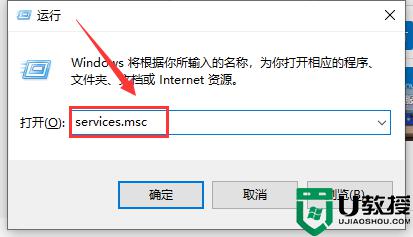
2、然后找到“Server”选项。
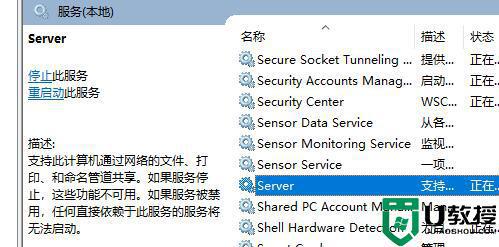
3、将其“启动”,并把启动类型更改为“自动”即可。
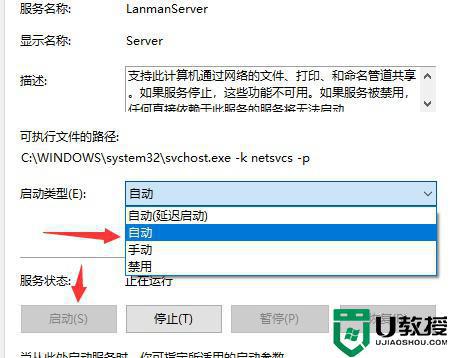
4、如果该服务打不开,用户们可以将系统重启后,再次尝试。
如果该功能始终使用不了,那么则需要将系统重装才能解决此类问题了。
其他打开服务项的方法:
1、单击开始菜单,点开所有应用。找到Windows管理工具,展开Windows管理工具,找到服务,并单击点开。
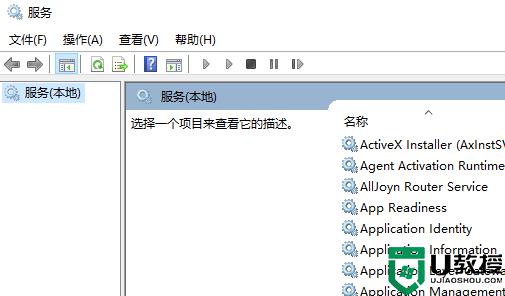
2、在开始菜单上鼠标右键,点击计算机管理。在左上角左边栏中的服务和应用程序中单击服务即可打开服务管理器。
3、在Win10开始菜单底部的搜索框中搜索“服务”,然后点击搜索结果顶部的“服务”或“查看本地服务”均可打开服务管理器。
4、打开可控制面板,查看方式选择大图标,点击管理工具,找到服务,单击打开,即可打开服务管理器。
参考教程设置后,轻轻松松解决电脑总提示“没有启动服务器服务”的故障,有相同疑问的赶快来学习吧。
电脑总提示“没有启动服务器服务”怎么办 电脑总提示“没有启动服务器服务”的解决方法相关教程
- 电脑出现没有启动服务器服务怎么解决?
- 电脑出现没有启动服务器服务怎么解决?
- 电脑出现没有启动服务器服务怎么解决?
- Win XP系统出现没有启动服务器服务怎么办?
- win7工作站没有服务怎么办丨win7工作站没有服务解决方法
- win10系统提示依赖服务或组无法启动怎么办 win10无法启动world wide web 服务怎么解决
- DHCP服务器是什么?Win7系统下DHCP服务器怎么设置启动?
- 电脑wifi服务怎么开启不了 电脑开启wifi服务的方法
- 解决电脑中提示“依赖服务或组无法启动”的问题步骤
- 怎么设置电脑dhcp服务器 图文教你设置电脑dhcp服务器
- 5.6.3737 官方版
- 5.6.3737 官方版
- Win7安装声卡驱动还是没有声音怎么办 Win7声卡驱动怎么卸载重装
- Win7如何取消非活动时以透明状态显示语言栏 Win7取消透明状态方法
- Windows11怎么下载安装PowerToys Windows11安装PowerToys方法教程
- 如何用腾讯电脑管家进行指定位置杀毒图解

